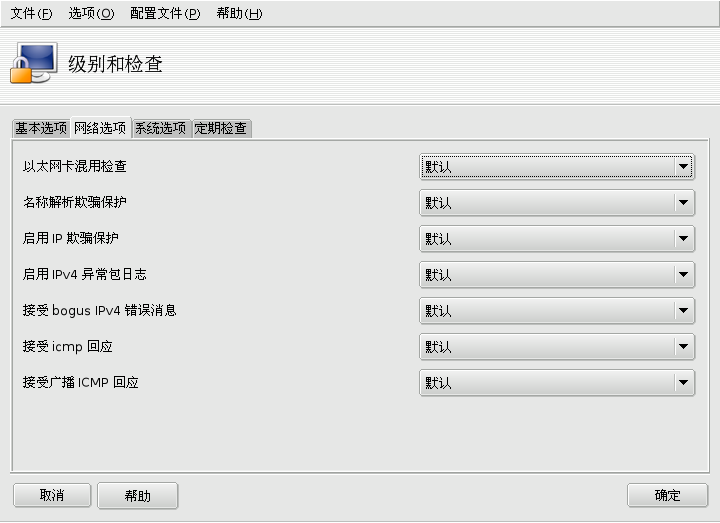摘要
![]() 您可从 Mandrakelinux 控制中心中访问的 DrakSec 实际上是 msec(代表 Mandrakelinux 安全工具)的图形界面。它允许您更改系统的安全级别并配置 msec 安全特性的每个选项。
您可从 Mandrakelinux 控制中心中访问的 DrakSec 实际上是 msec(代表 Mandrakelinux 安全工具)的图形界面。它允许您更改系统的安全级别并配置 msec 安全特性的每个选项。
只需从安全级别下拉列表选择您想要的安全级别:在您单击按钮之后,该设置将会立即生效。请仔细阅读关于安全级别的帮助文字,这样可以更加确切的了解应该为您和您系统的用户设置何种安全级别。
![[Tip]](images/tip.png) | 提示 |
|---|---|
如果您想要检查每种安全级别下激活了哪些选项,请查阅另外一个标签:网络选项、系统选项和定期检查。单击按钮可显示关于选项的信息以及默认值。如果默认选项并不适合您的需要,只需在进行重新定义。请参看“自定义安全级别”一节中的细节。 | |
选中安全警告框可在 msec 发现安全事故时发送提醒邮件。您可在安全管理员输入框内指定本地用户名或电子邮件地址作为收件人。
单击每个选项标签(及定时检查标签)可让您查看 msec 的安全选项列表。这将允许您根据先前所选的安全级别定义您自己的安全规则。
选项列表. 列出可用的全部选项。
值. 您可为每个选项[15]从下拉菜单中选择相应的值:
是. 激活此选项,而不管默认值是什么。
否. 关闭此选项,而不管默认值是什么。
默认. 保留默认的安全级别行为。
忽略. 如果您不想执行测试,则使用此选项。
全部、LOCAL, 无. 这些选项的含义与特定的选项相关。请参看按钮中的更多信息。
按钮的不同功能在于:
确定. 接受当前安全级别以及自定义选项,将其应用到系统上并退出应用程序。
取消. 丢弃更改,保持旧安全级别并退出应用程序。
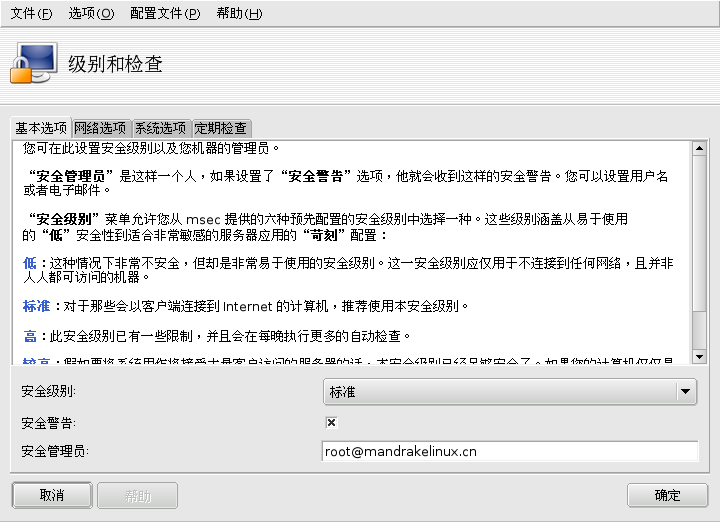
![[Warning]](images/warning.png)